Hoe gebruik je de Galaxy Fold camera's?
De Galaxy Fold brengt zes lenzen onder je vingertoppen samen. Een aan de voorkant, twee aan de binnenkant en drie aan de achterkant. Dit camerasysteem bevat een zoomlens voor rijke, gedetailleerde close-ups, een groothoeklens om meer van je dagelijkse leven vast te leggen en een ultragroothoeklens voor groep-selfies en panoramische landschappen.
Er zijn zes camera's op je Galaxy Fold:

- Selfie-camera (10 MP)
- RGB-dieptecamera (8 MP)
- Enkele lens voorcamera (10 MP)
- Ultrabrede camera (16 MP)
- Groothoekcamera (12 MP)
- Telefotocamera (12 MP)
Let op: Wanneer je de Camera-app opent, zal de camera in dezelfde richting wijzen als toen hij voor het laatst werd gebruikt, zelfs als je de app hebt gesloten.
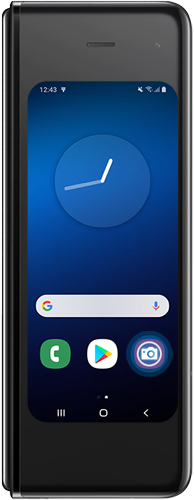
Let op: als je de camera-app niet kunt zien, veeg dan naar boven om al je applicaties te zien.
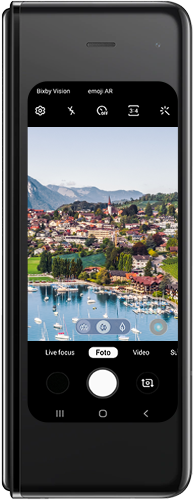

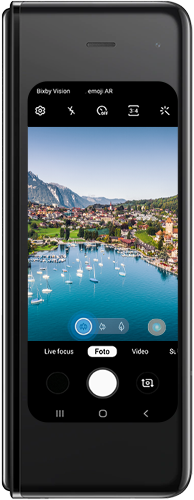
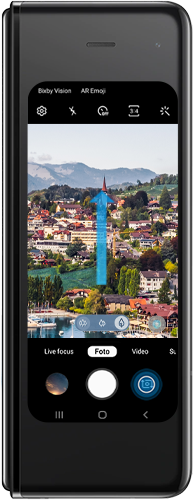

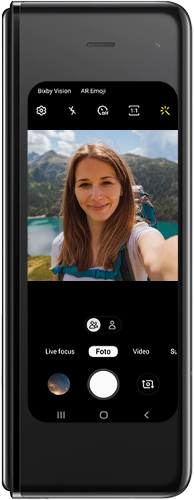
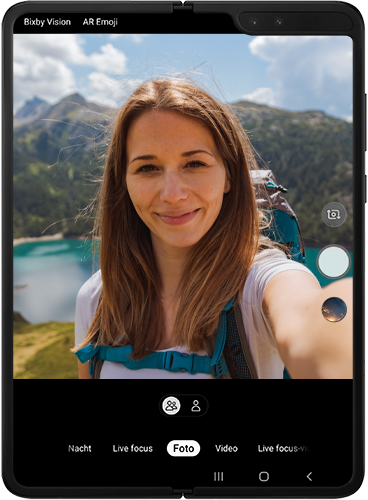
De camera-app zal zich herinneren wat je op het scherm aan het doen was. Het binnenscherm heeft dubbele camera's aan de voorzijde, waardoor het nog beter geschikt is voor het breken van egoïsme.
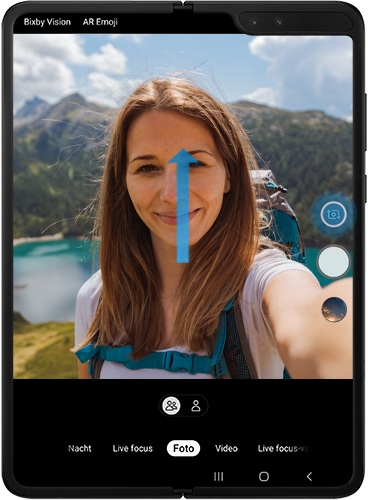
Dit zijn dezelfde naar achteren gerichte camera's die je op het voorste scherm hebt gebruikt, alleen met een veel groter scherm om ze op te bekijken.
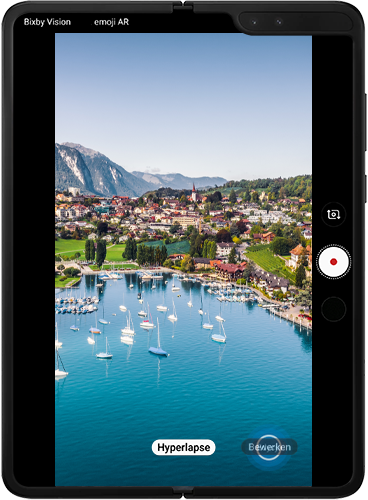
Let op: Afhankelijk van het besturingssysteem dat je toestel gebruikt, zullen niet alle cameramodi beschikbaar zijn.
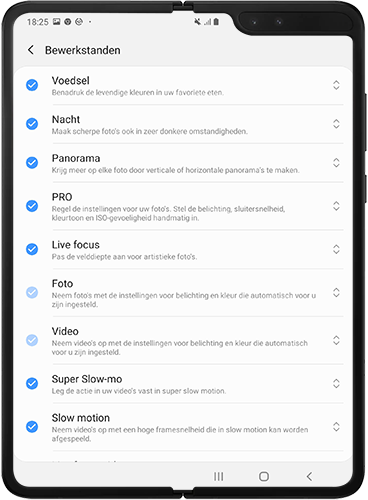
Bedankt voor je feedback!
Gelieve alle vragen te beantwoorden.